登録選択図形
【範囲選択】コマンドの「選択図形登録」で登録された図形を貼り付けます。
メニューバー【その他】→【登録選択図形】、またはツールバー【選図】からコマンドを選択できます。
図形が登録されていない場合は、【登録選択図形】または【選図】コマンドの文字が薄字になっていて選択できないので、あらかじめ【範囲選択】コマンドのコントロールバーにある「選択図形登録」で図形を登録しておく必要があります。詳しくは「範囲選択」ページをご覧ください。

【登録選択図形】コマンドを選択すると登録されている図形が仮表示されるので、「作図属性」「倍率」「回転角」などを設定し、作図位置を指示します。このとき、左クリックで任意点、右クリックで読取点になります。
作図属性
コントロールバー【作図属性】をクリックすると「作図属性設定」ダイアログが表示されるので、必要であれば設定します。
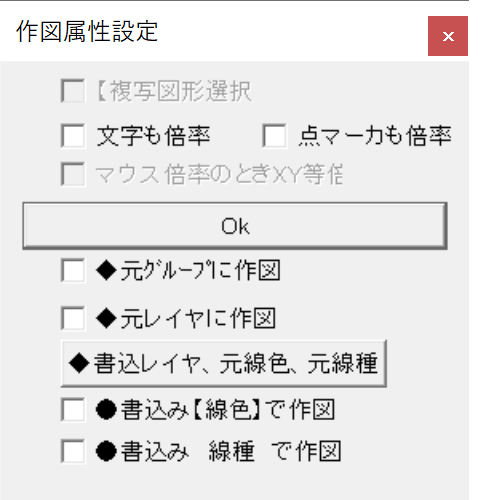
倍率
コントロールバー【倍率】のテキストボックスに数値を入力すると、図形の倍率を変更できます。
倍率の入力は「2 , 1」のように、X軸方向の倍率とY軸方向の倍率をカンマで区切り入力します。
マイナスの数値を入力すると反転します。「-1 , 1」とすると左右の反転、「1 , -1」とすると上下の反転です。
回転角
コントロールバー【回転角】のテキストボックスに数値を入力すると、図形を回転して作図できます。
コントロールバーの【90°毎】のボタンを左クリックすると、「無指定」→「90」→「180」→「270」→「無指定」の順に【回転角】のテキストボックスの数値が切り替わります。
マウス角
コントロールバー【マウス角】を1回左クリックすると、図形の基準点からX軸のプラス方向がマウスカーソルの方向を向くように図形が回転します。2回左クリックでY軸のプラス方向がマウスカーソルの方向を向くように図形が回転し、3回左クリックでマウス角度が解除されます。
当サイトのPDF版を作成しました。教育資料やリファレンスとしてお使い頂ければと思います。